1、首先我们打开鼠标应用设置菜单:
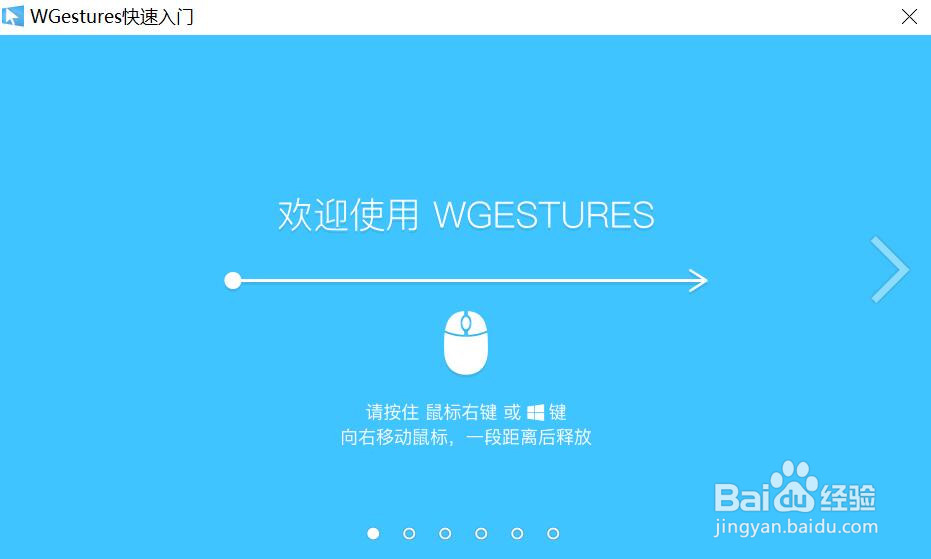
2、进入选项标签设置,这里我们设置开机自启动,手势键只选右键就够了,避免太多手势键组合不好记住。其他选项保存默认设置即可。

3、进入手势标签页设置,这里我们设置常用的操作:里面已经默认设置了常用操作,例如关闭:按住右键+下右,执行快捷键Ctrl+W。我们可以根据自己平时的操作习惯,删掉不常用的,保留常用的操作设置,或根据自己喜好修改手势。这里我们建议保留:关闭,新标签,退出,强制退出,撤销关闭标签,Web搜索(用百度搜索),最大化,最小化,后退,切换任务等。建议保留最常用的操作,最好不要超过10个,避免记不住。


4、进入触发角和摩擦边设置,可以保留默认的设置,也可以根据自己平时常用的操作进行修改。这里小编建议左上和左下触发角设置成Win10虚拟桌面切换快捷键:切换到上一个虚拟桌面的快捷键是Win+Ctrl+←,切换到下一个虚拟桌面的快捷键是Win+Ctrl+→;选定两个触发角>>执行快捷键>>录入快捷键。摩擦边可以选择打开自己常用的应用或软件,这里小编最常用的是打开“网络连接”设置,可以通过设置命令行>>::网络连接 ncpa.cpl触发打开。

